[视频]小米5手机截屏的所有方法
关于realme小米5手机截屏的所有方法,期待您的经验分享,感谢你,我会记得你对我的好的
!
 PoneCenter 2018-08-16 10:32:33 29301人看过 分享经验到微博
PoneCenter 2018-08-16 10:32:33 29301人看过 分享经验到微博更新:2024-03-31 12:58:18精品经验
来自京东商城https://www.jd.com/的优秀用户PoneCenter,于2018-08-16在生活百科知识平台总结分享了一篇关于“小米5手机截屏的所有方法茅台日赚”的经验,非常感谢PoneCenter的辛苦付出,他总结的解决技巧方法及常用办法如下:
 [图]2/2
[图]2/2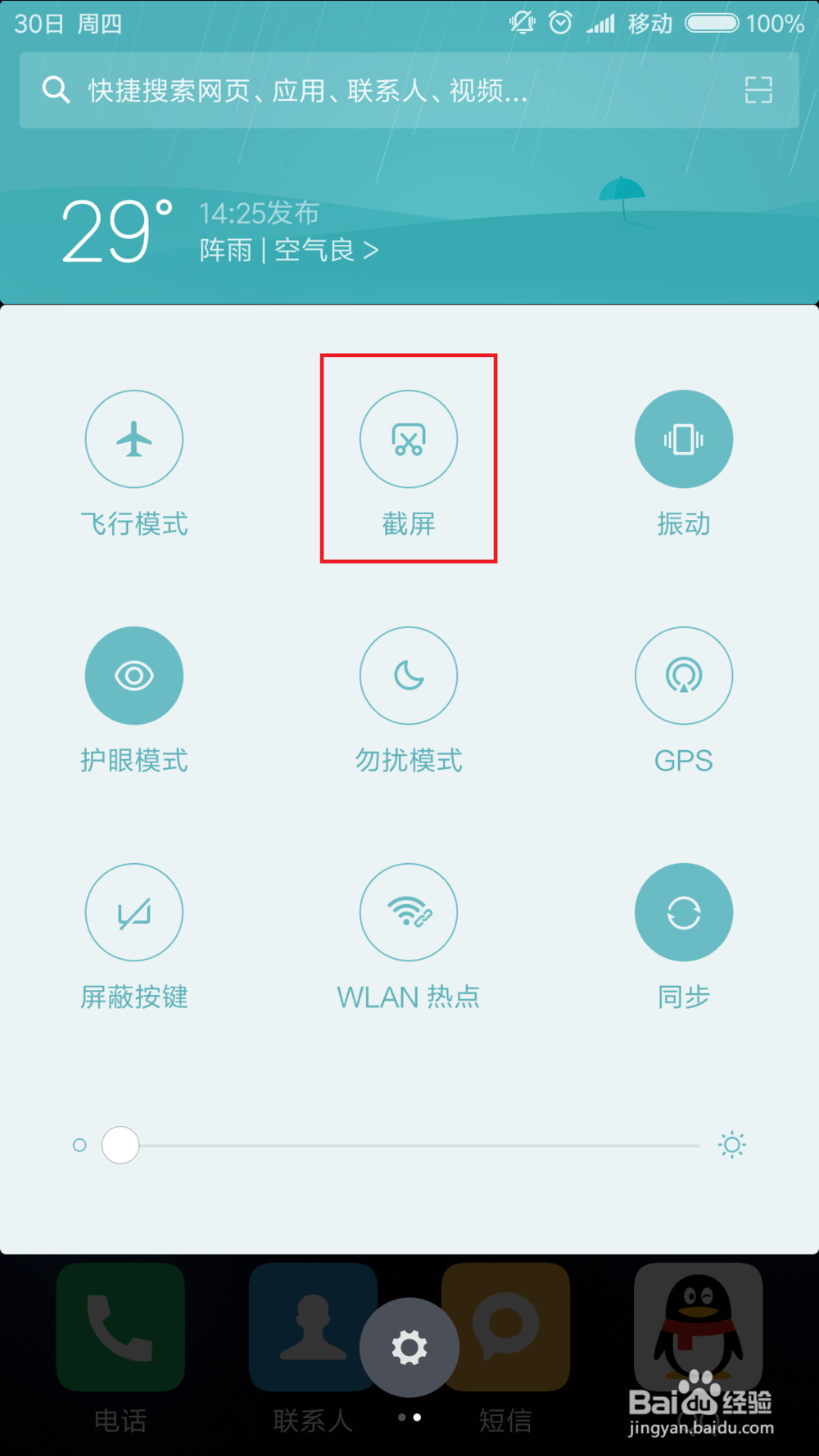 [图]
[图]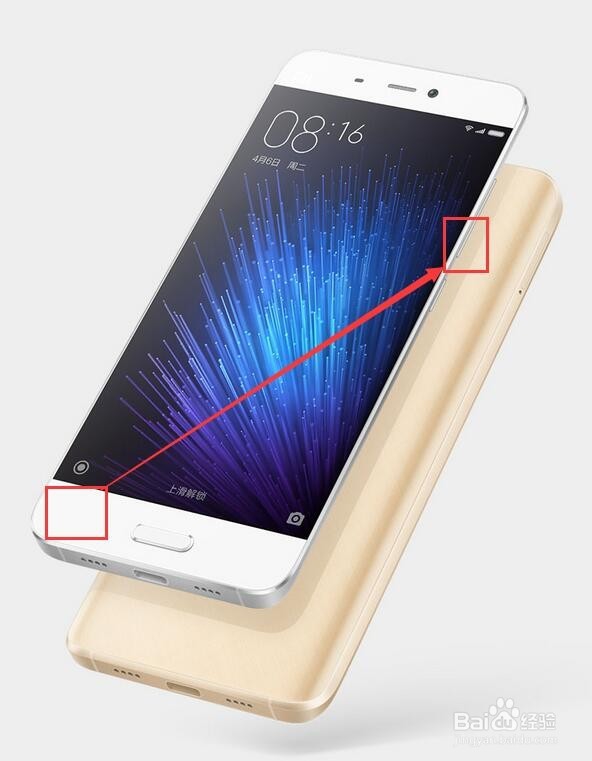 [图]
[图]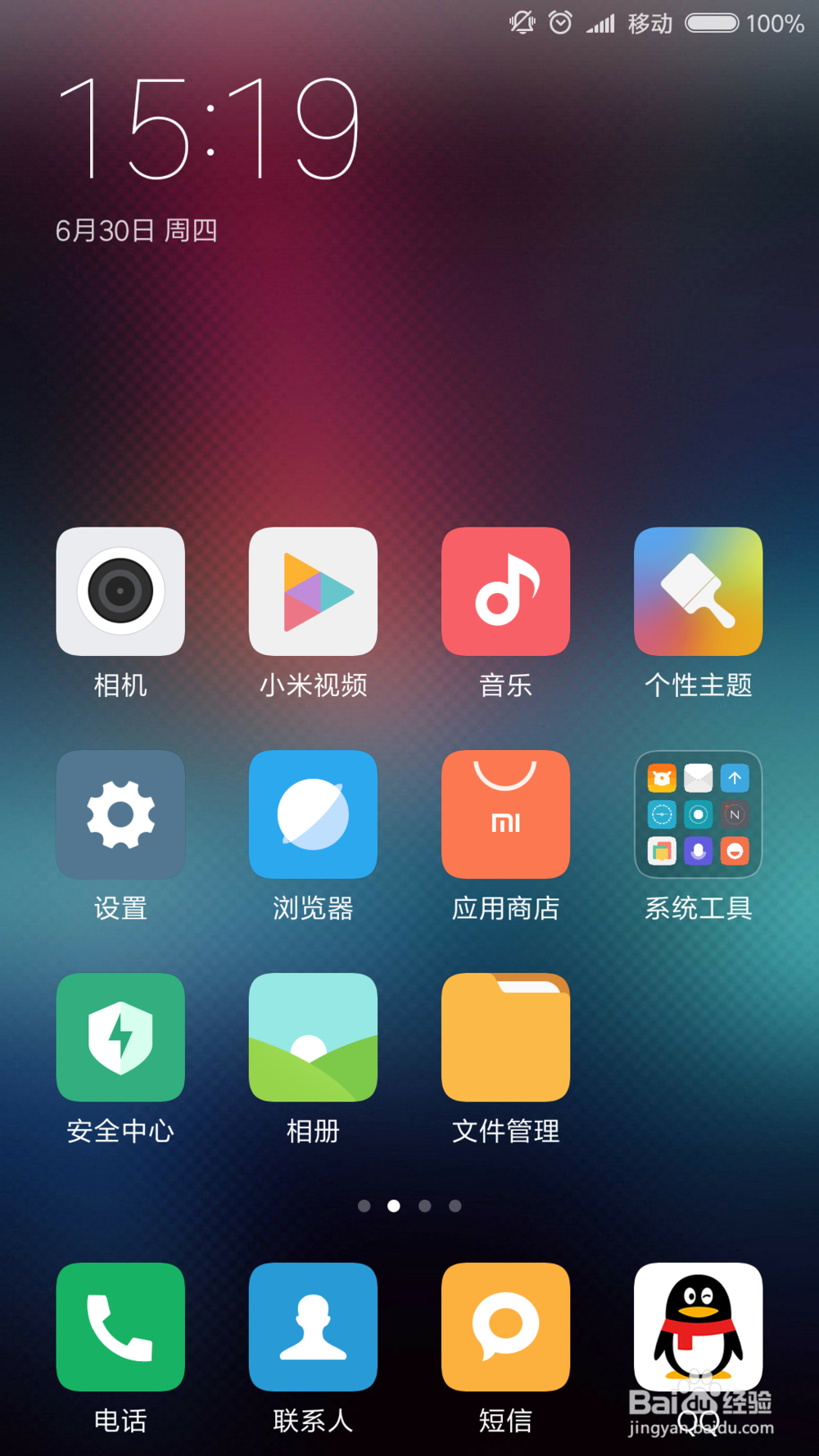 [图]2/5
[图]2/5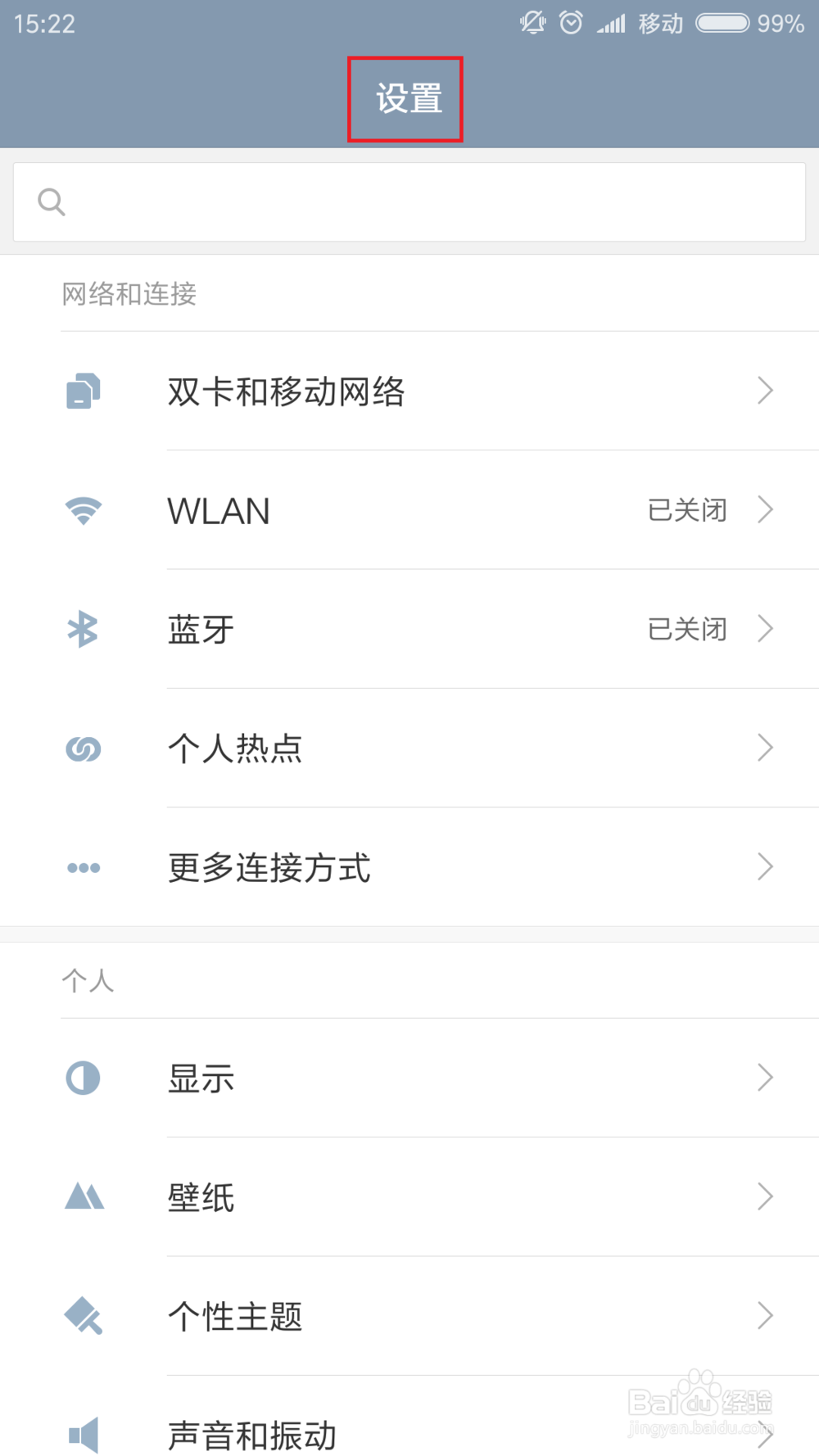 [图]3/5
[图]3/5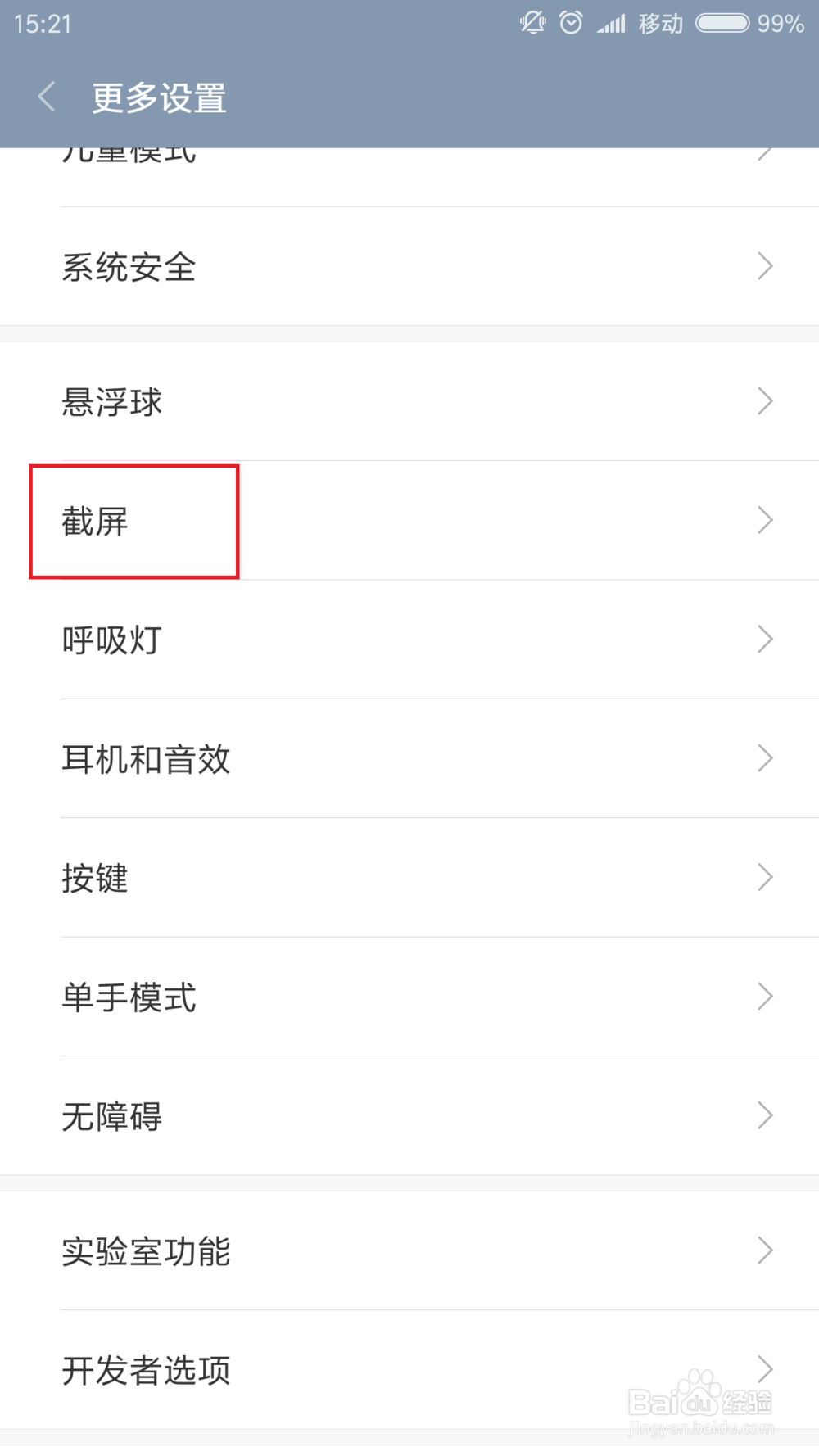 [图]4/5
[图]4/5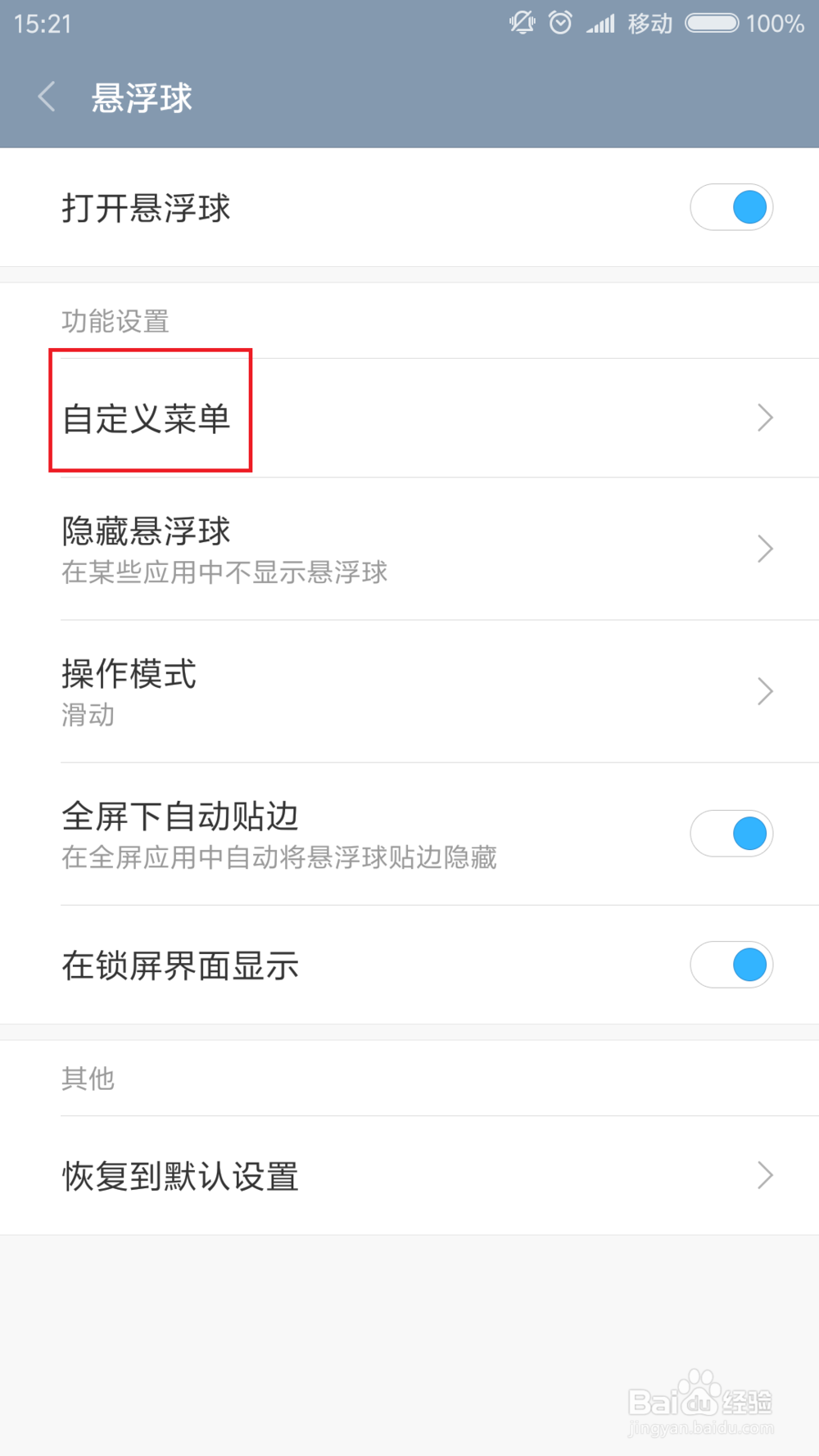 [图]5/5
[图]5/5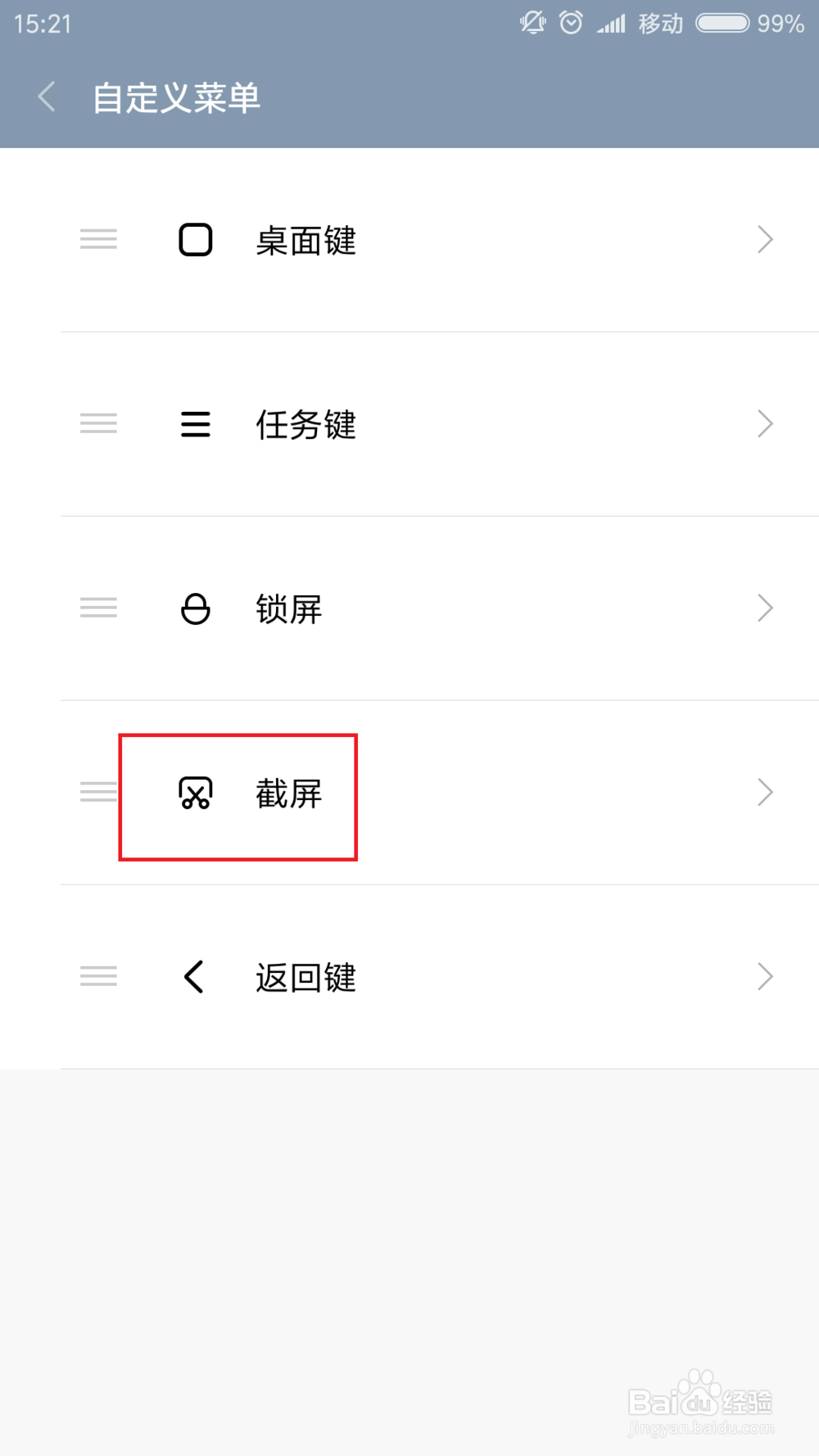 [图]
[图]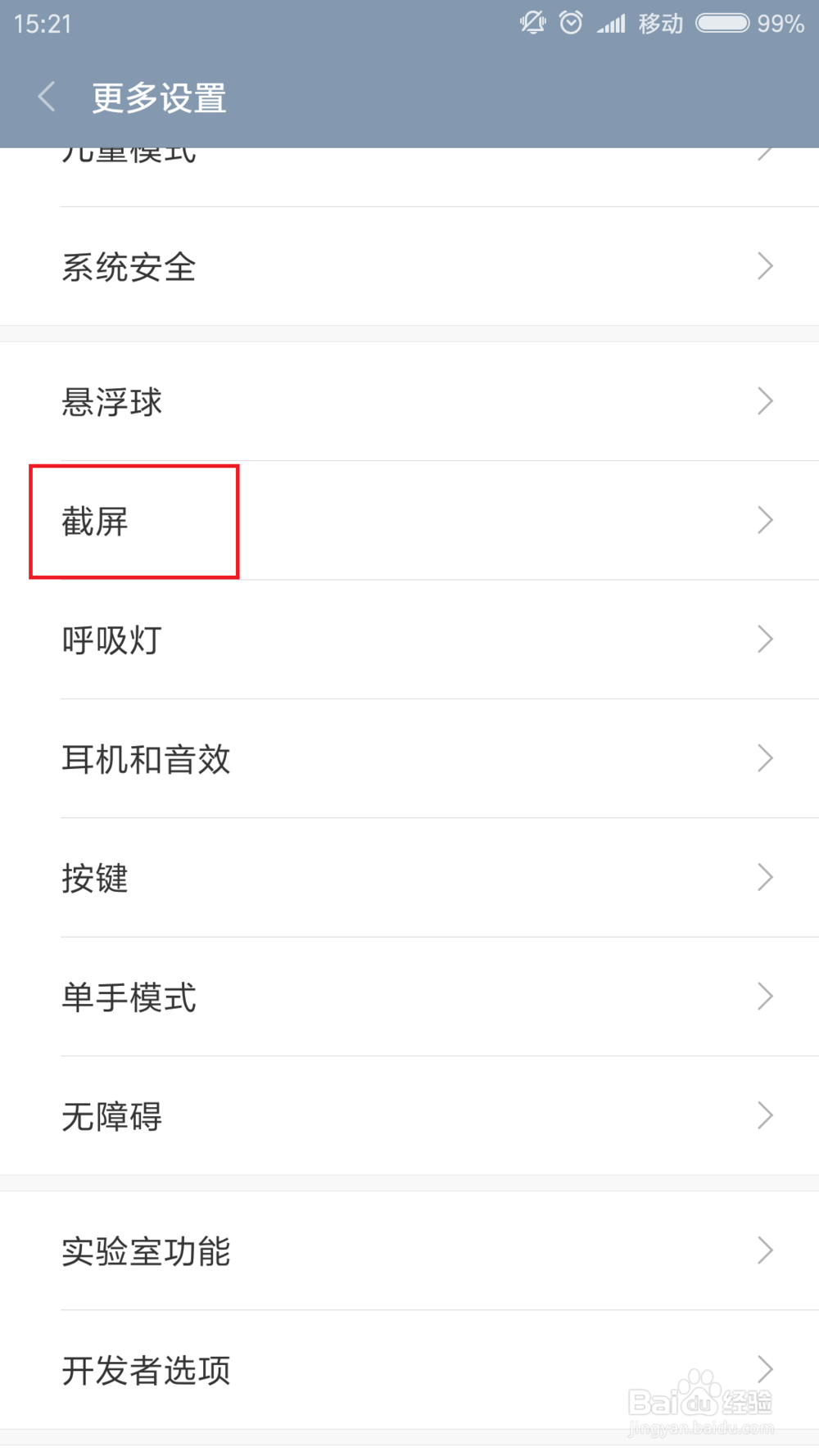 [图]2/2
[图]2/2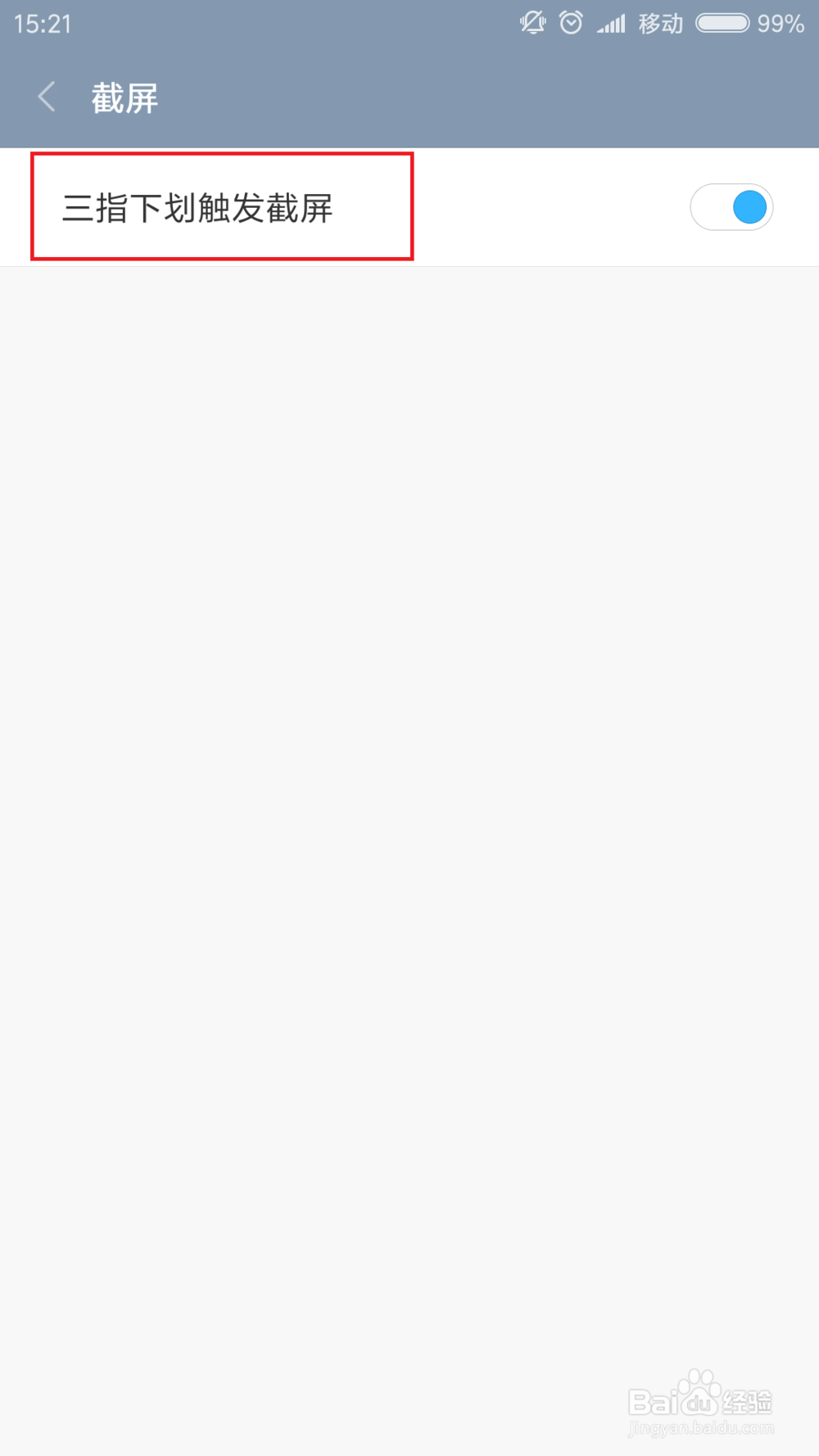 [图]
[图]
54993小米5手机中内置了很多截屏方法,这里为大家一一介绍,然后大家可以根据我提供的方法,选择一种最适合自己的截屏方法,欢迎大家速来围观我的经验啦。
工具/原料
小米5通知栏开关截屏
1/2分步阅读我们可以通过通知栏中的开关来实现截屏操作,点击打开手机桌面,然后下拉手机桌面通知栏开关即可。
 [图]2/2
[图]2/2在手机通知栏开关中,我们可以看到“截屏”按钮功能,点击之后即可截取当前显示的手机屏幕,从而实现截屏功能。
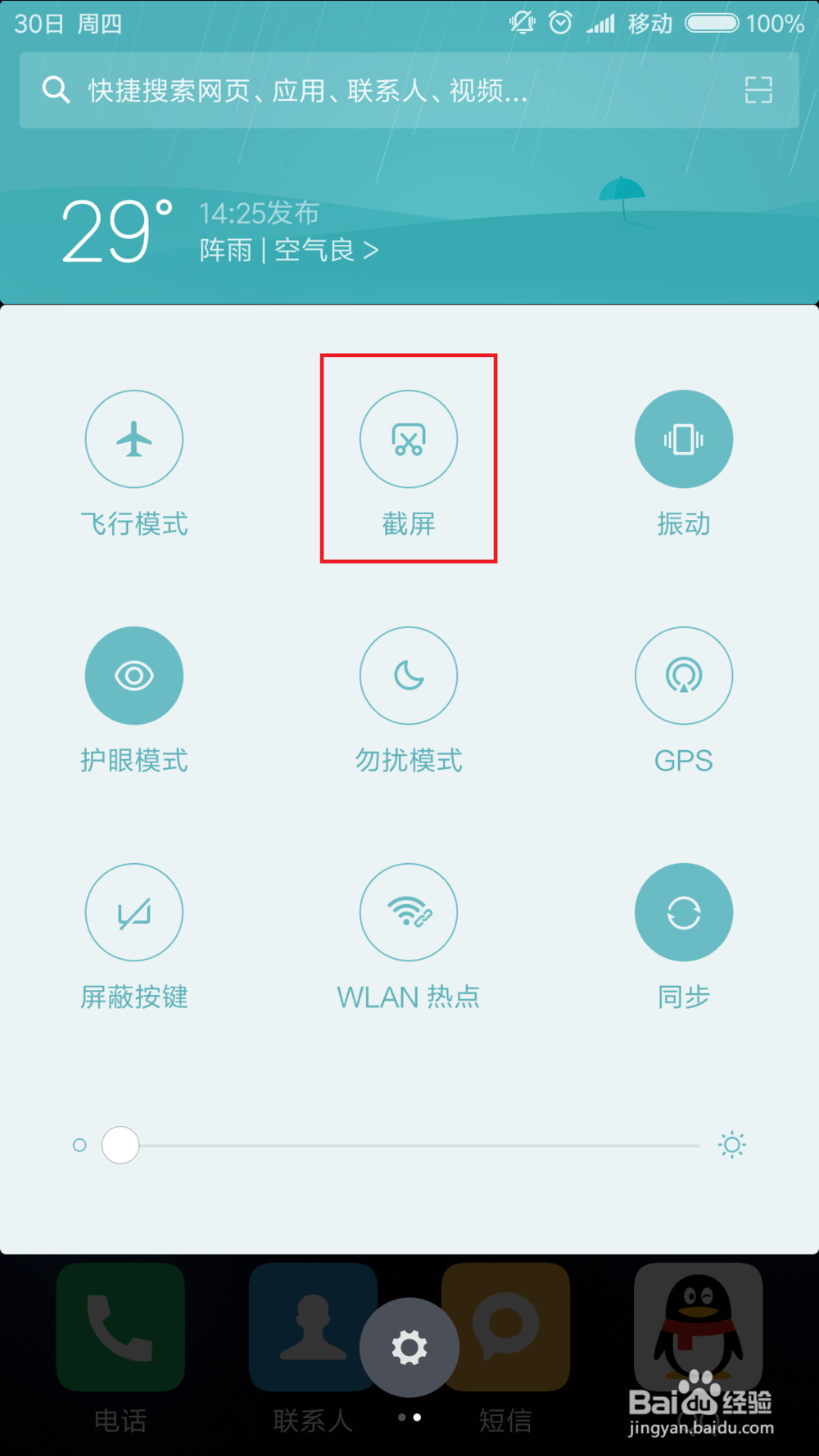 [图]
[图]手机物理按钮截屏
1/1我们也可以通过手机物理按钮开关实现截屏操作,我们在小米5手机待机的情况下,只需要同时按下菜单键+音量-键即可截取当前的手机屏幕。
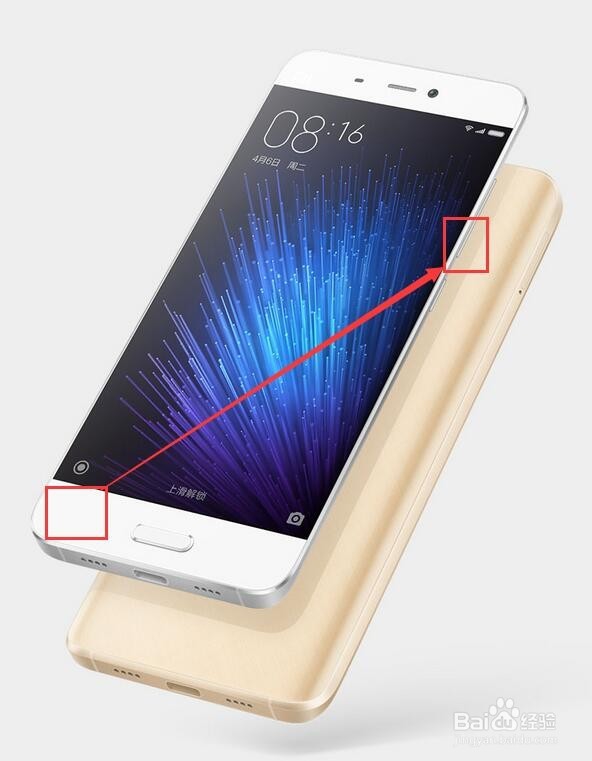 [图]
[图]悬浮球功能截屏
1/5在小米5手机中,当刷入MIUI8系统之后,即可使用MIUI8系统中内置的悬浮球来实现截屏操作。我们需要打开MIUI8中的设置应用,进入MIUI8系统的设置页面。
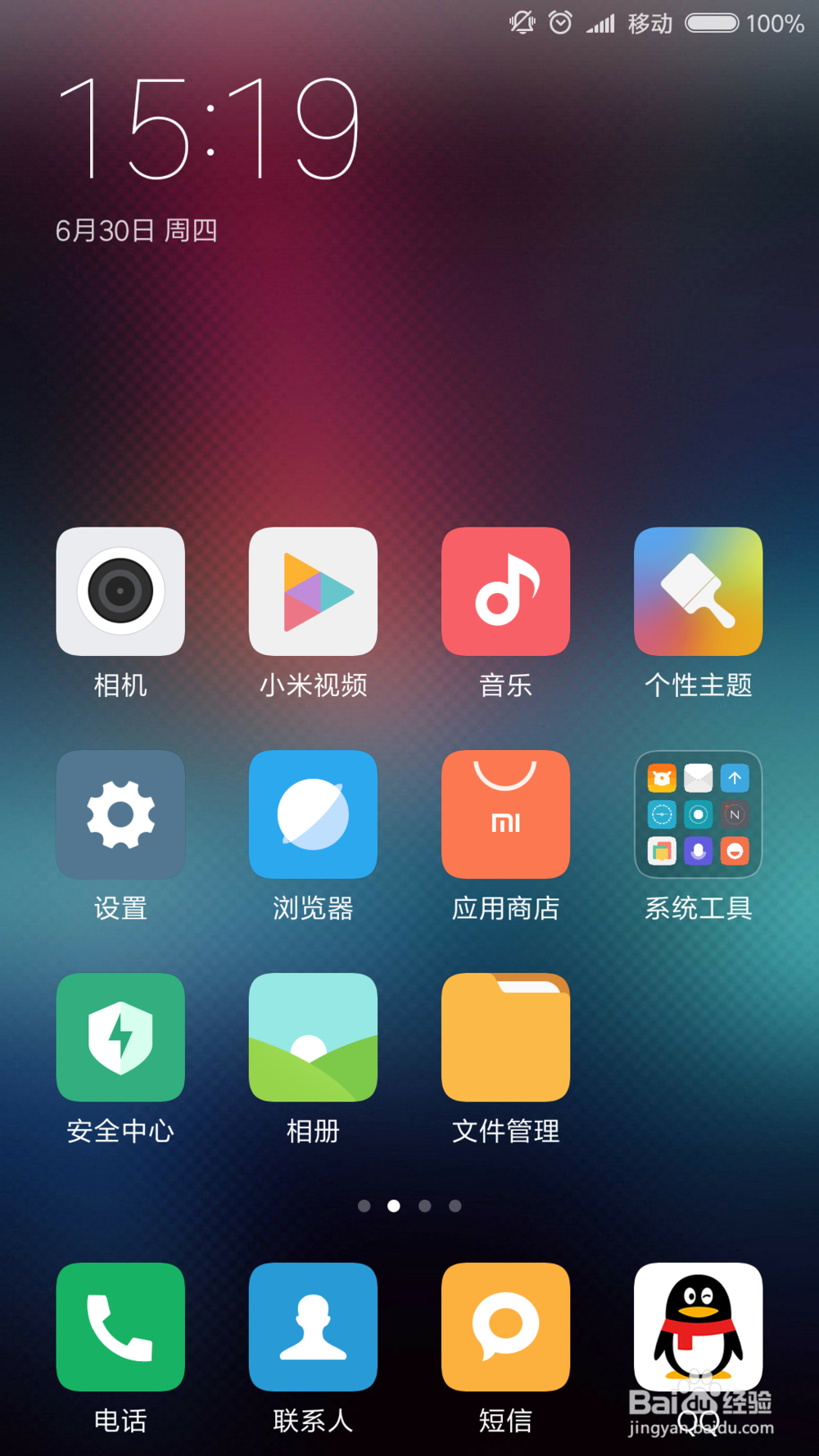 [图]2/5
[图]2/5打开MIUI8系统之后,点击页面中的“高级设置”选项,即可进入MIUI8系统的高级设置页面。
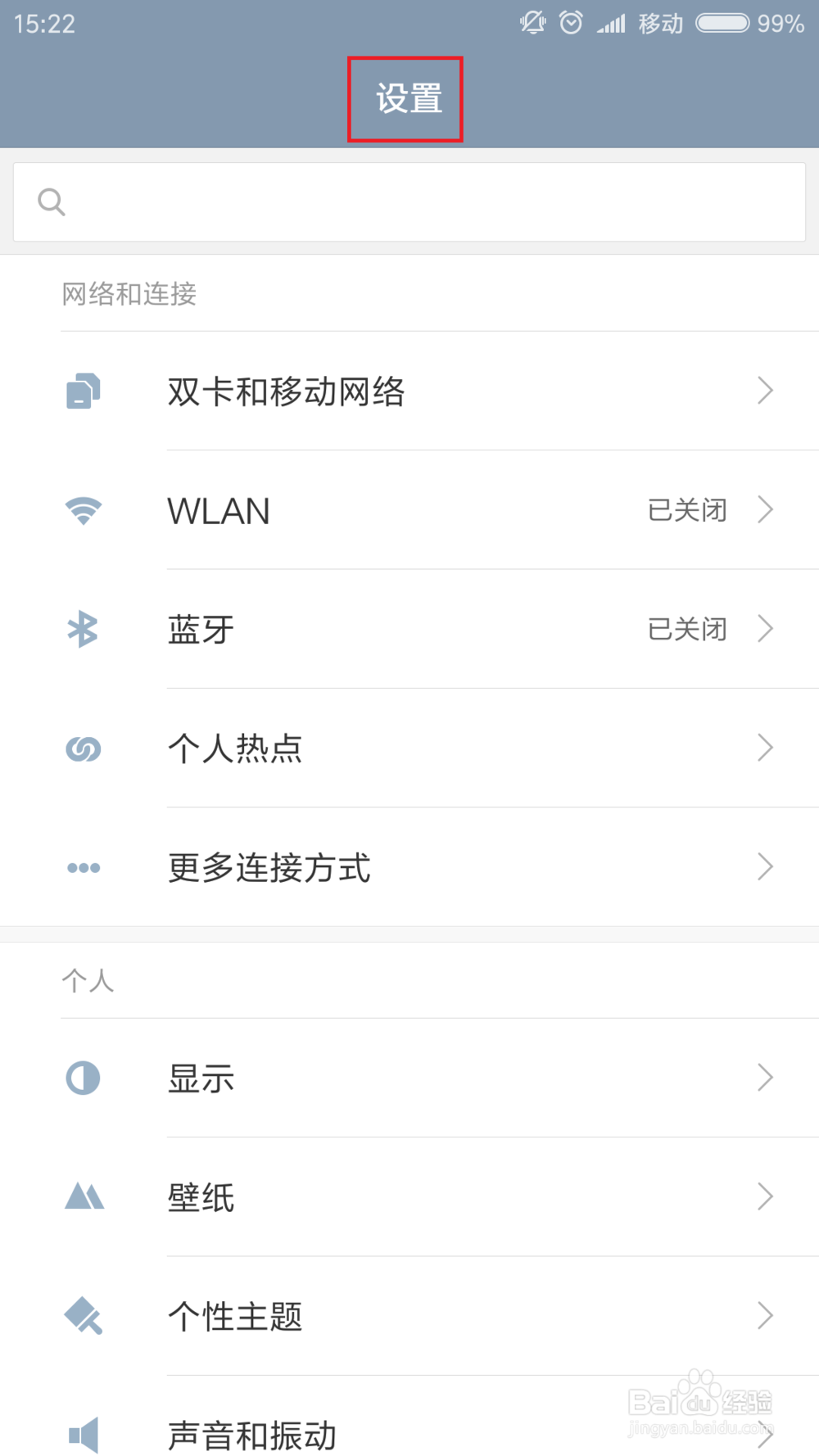 [图]3/5
[图]3/5在高级系统设置页面中,我们可以看到“悬浮球”选项,点击之后即可设置手机桌面上的悬浮球功能页面。
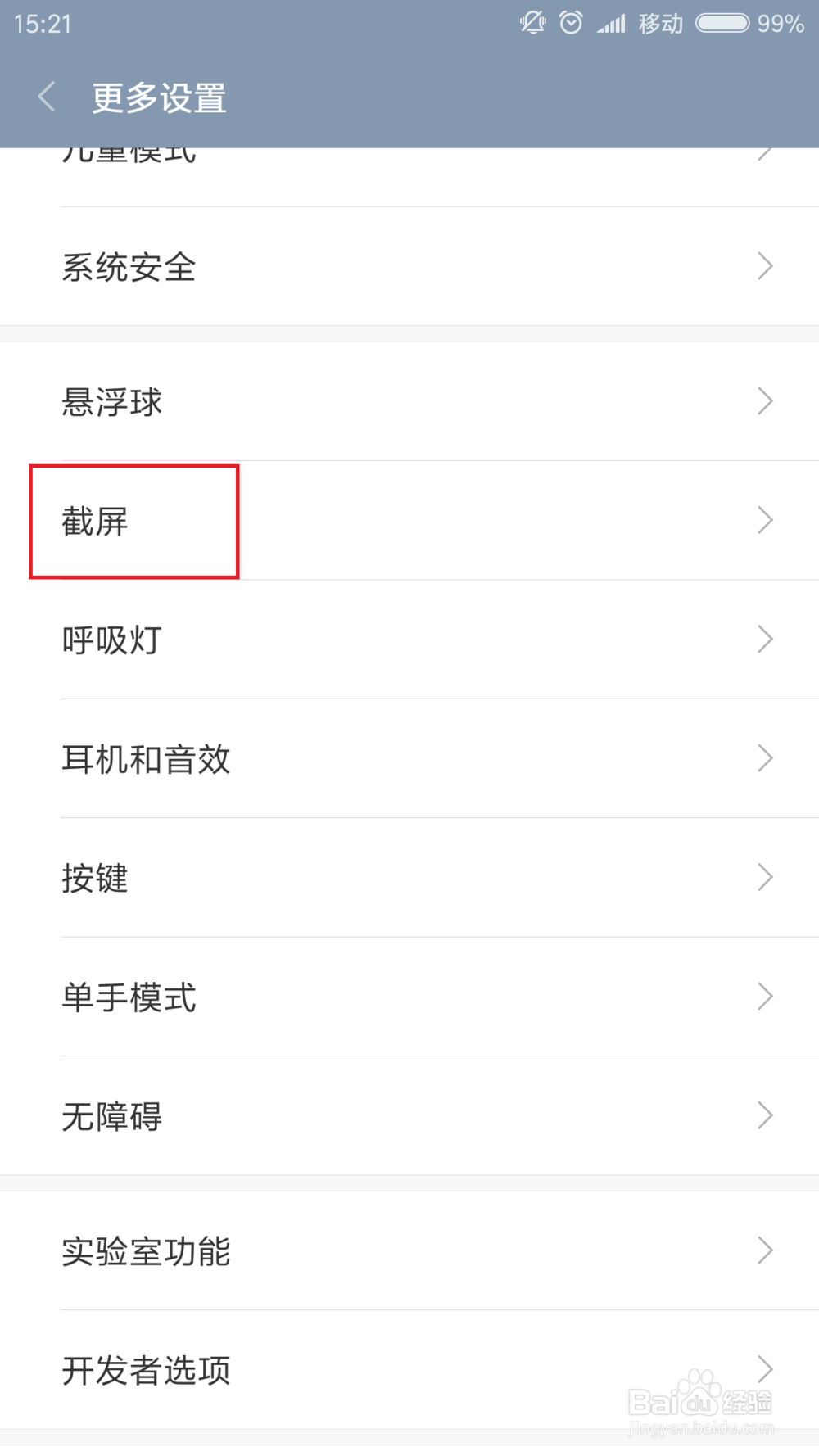 [图]4/5
[图]4/5在悬浮球功能页面之后,我们可以看到“自定义菜单”按钮,点击之后,我们即可设置悬浮球的功能选项。
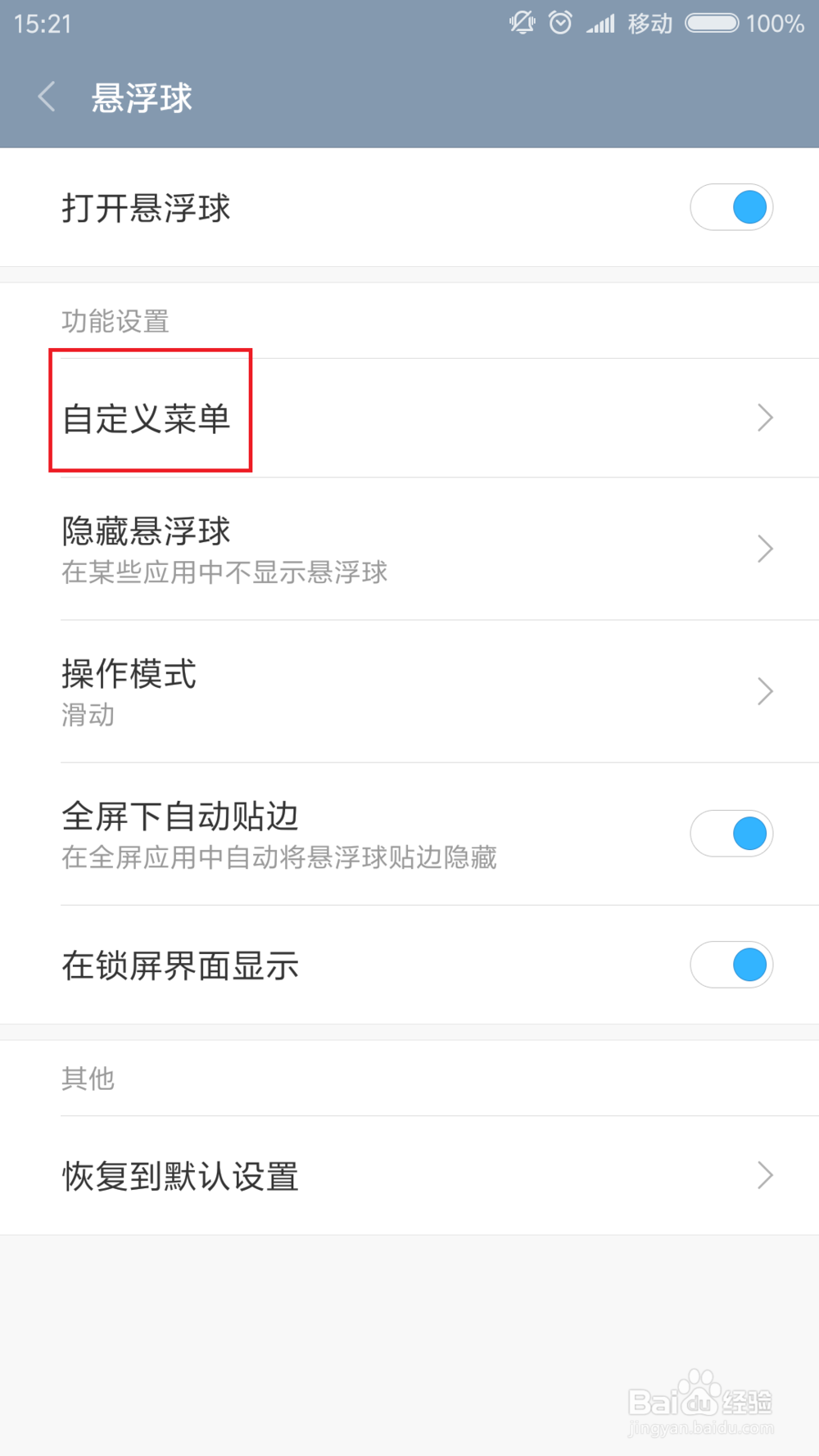 [图]5/5
[图]5/5在自定义功能菜单页面中,我们点击选择某一个功能按钮为“截屏”功能,在悬浮球的功能按钮显示页面中,点击对应的按钮即可使用截屏功能。由于悬浮球无法被截屏,这里就不能演示了。
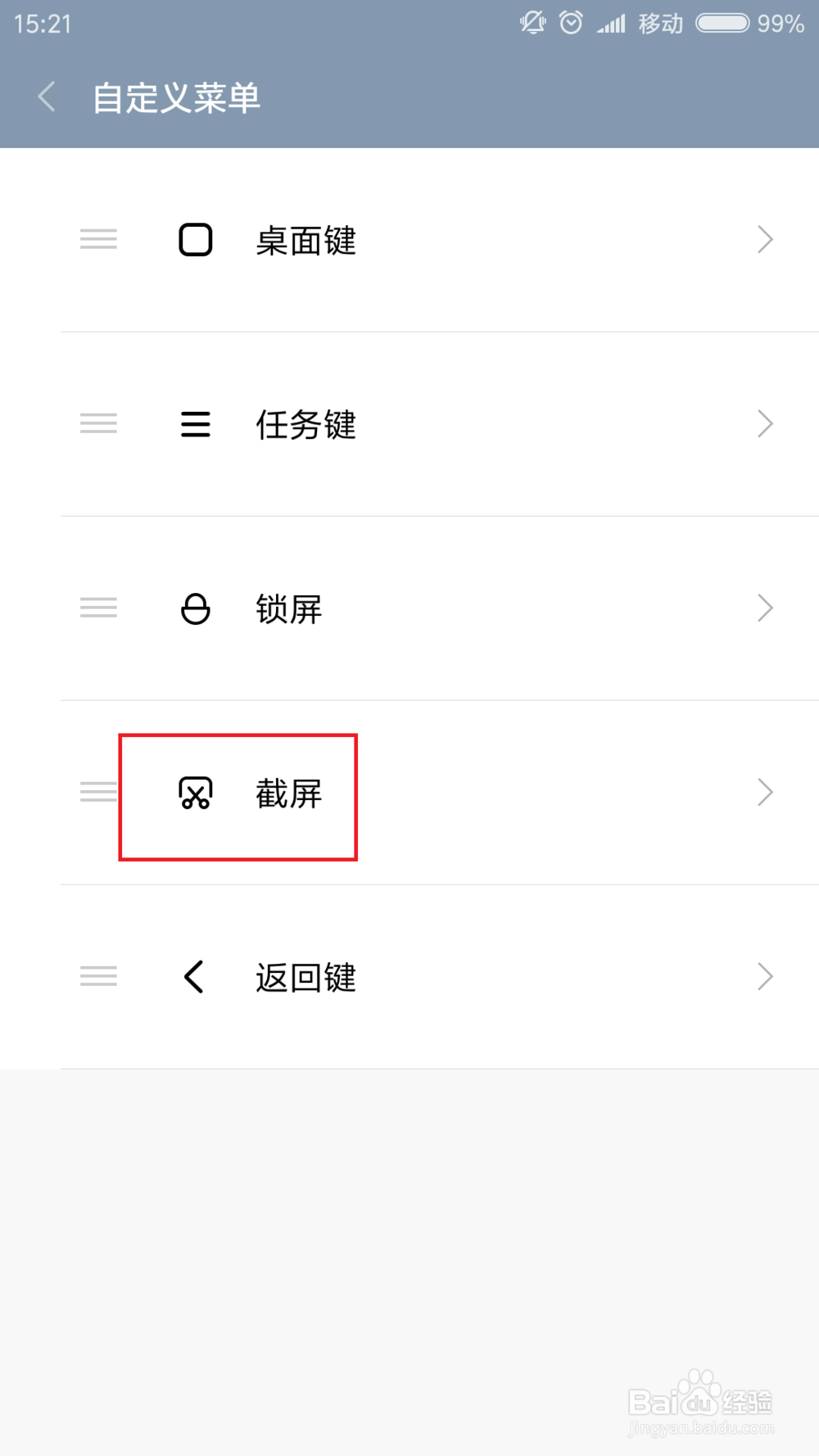 [图]
[图]三指下滑截屏
1/2在小米5手机中还提供了三指下滑截屏功能,我们可以通过手动方式来截取所选择的功能。还是在系统设置-高级设置-截屏设置选项中,点击进入该项设置即可嗯。
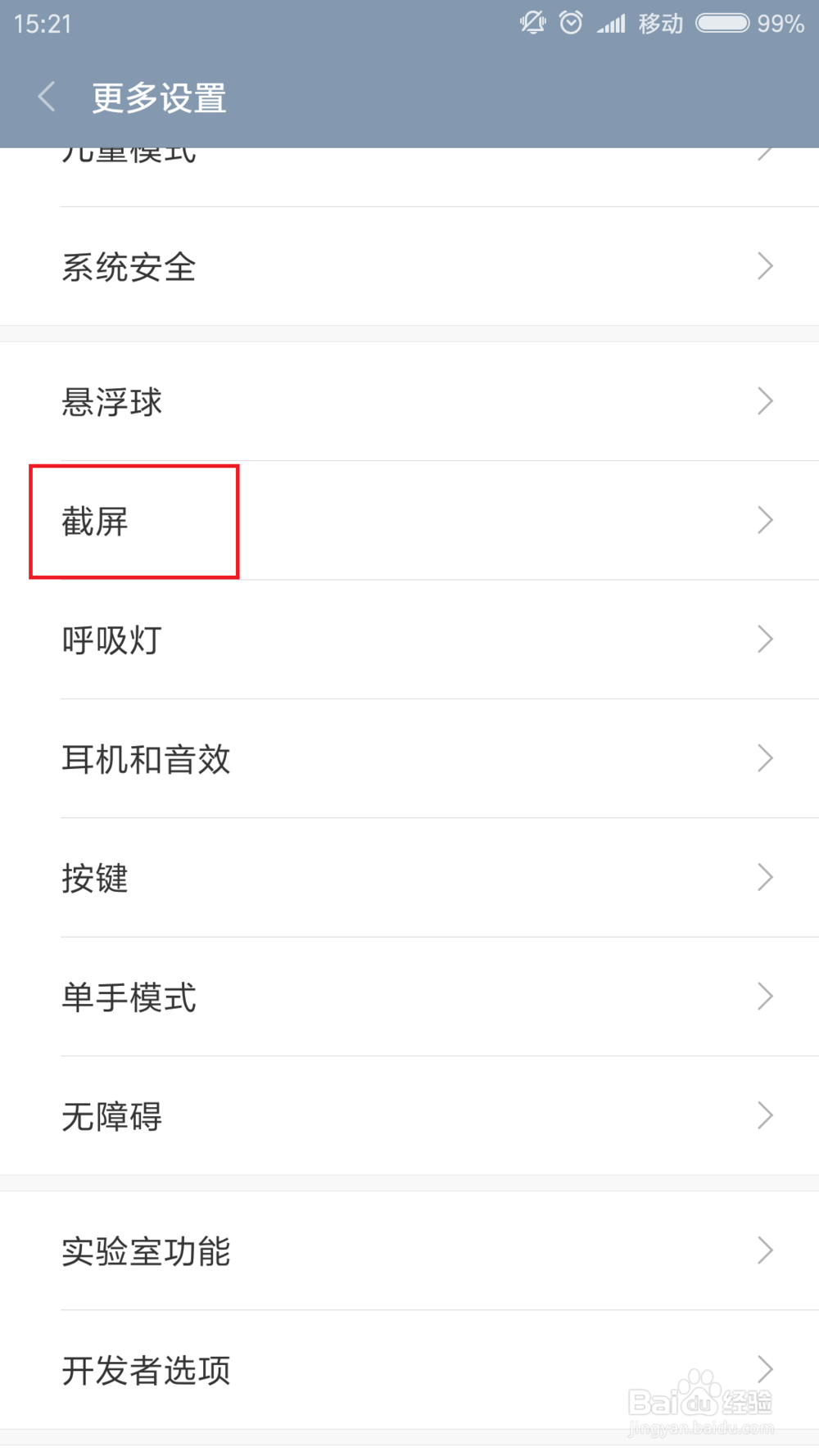 [图]2/2
[图]2/2接下来,我们可以看到三指下滑截屏功能的开启开关,我们点击该开关之后,然后即可使用该功能。在手机桌面中,三指下滑即可自动截取当前的手机屏幕,也是比较方便的啦,小伙伴们选择自己喜欢的功能尝试即可。
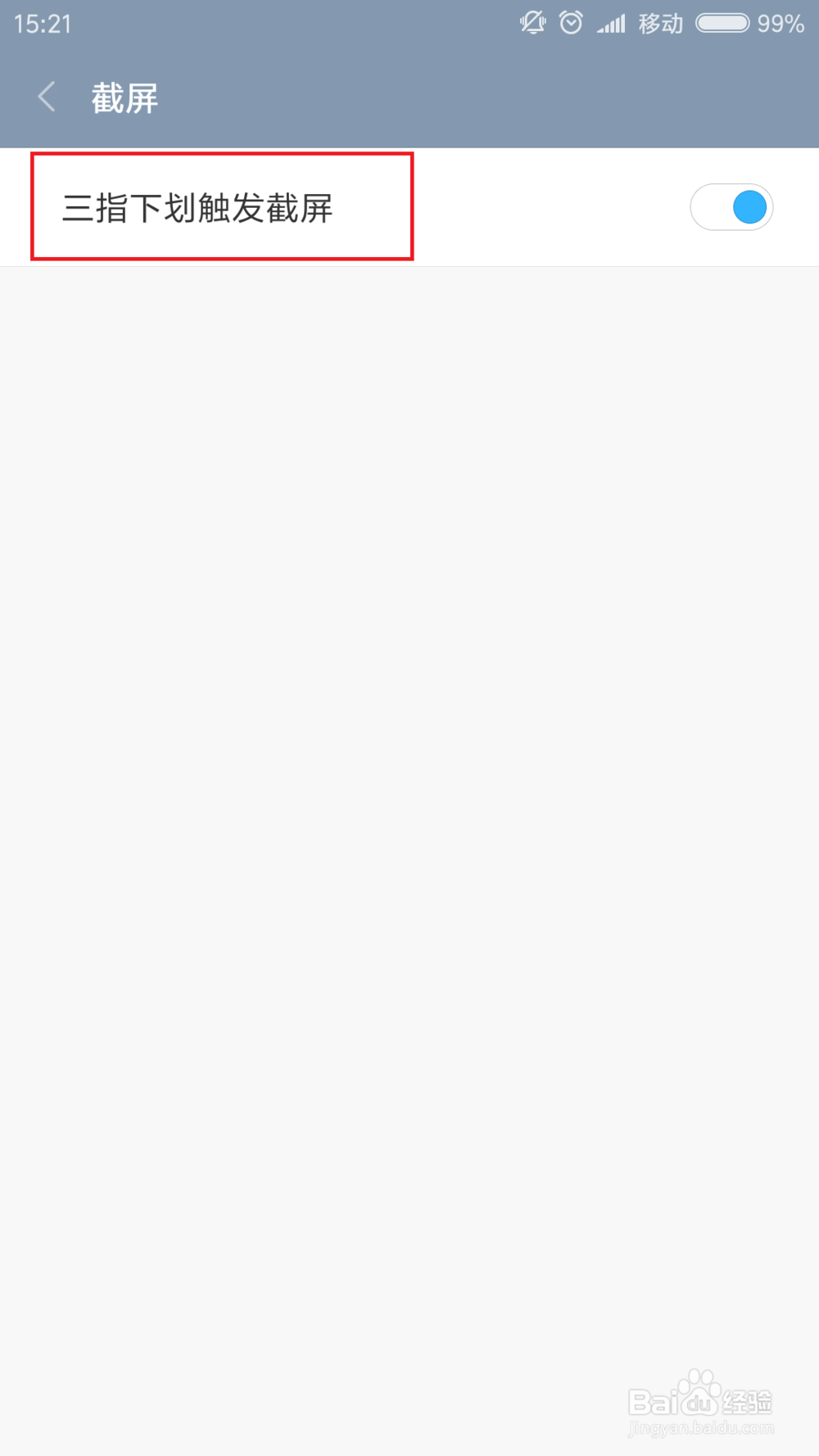 [图]
[图]情感/交际经验推荐
- Q[视频]回答下荒野大镖客2显存警告怎么关闭
- Q求推荐教你如何做一个成功的演讲者
- Q应该情侣之间如何相处才能长久
- Q为什么说如何写情侣甜蜜恩爱语写
- Q什么女人一旦对男人动了真情会有什么样的表...
- Q有谁知道女人微信回复一个“嗯”字是什么意思?
- Q哪些怎么追自己喜欢的人
- Q那么如何免费开网店详细步骤 新手篇
- Q你知道如何提高你的沟通技巧
- Q听说单删微信好友再加回来他有消息提示吗
- Q是什么男人怎样做,女人才能越来越喜欢你?
- Q哪里怎样布置两人生日浪漫房间
- Q怎么走怎样让自己变得有气质
- Q为什么闺蜜生日送什么礼物合适?
- Q为啥女朋友(女生)生理期肚子疼怎么办?
- Q应该如何让一个内向的人变外向 变得越来越...
- Q假如怎么知道男人喜欢你?
- Q免费读心术?教你如何看透一个人
- Q多久如何才能不生气?如何控制自己的情绪?
- Q[视频]这样怎么打开屏幕键盘
- Q红米note10如何设置永不息屏?
- Q[视频]怎么做手机字体大小怎么调
- Q原神如何无需确认进入世界
已有 55947 位经验达人注册
已帮助 220376 人解决了问题

